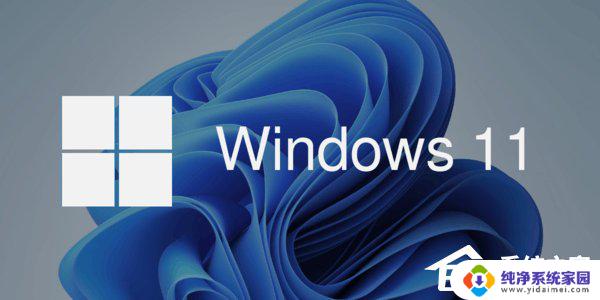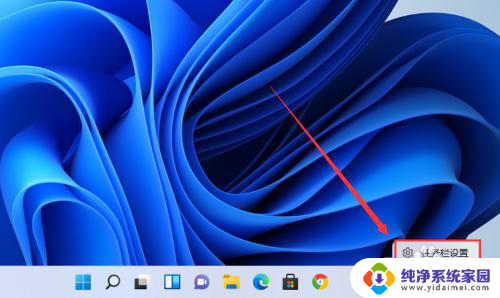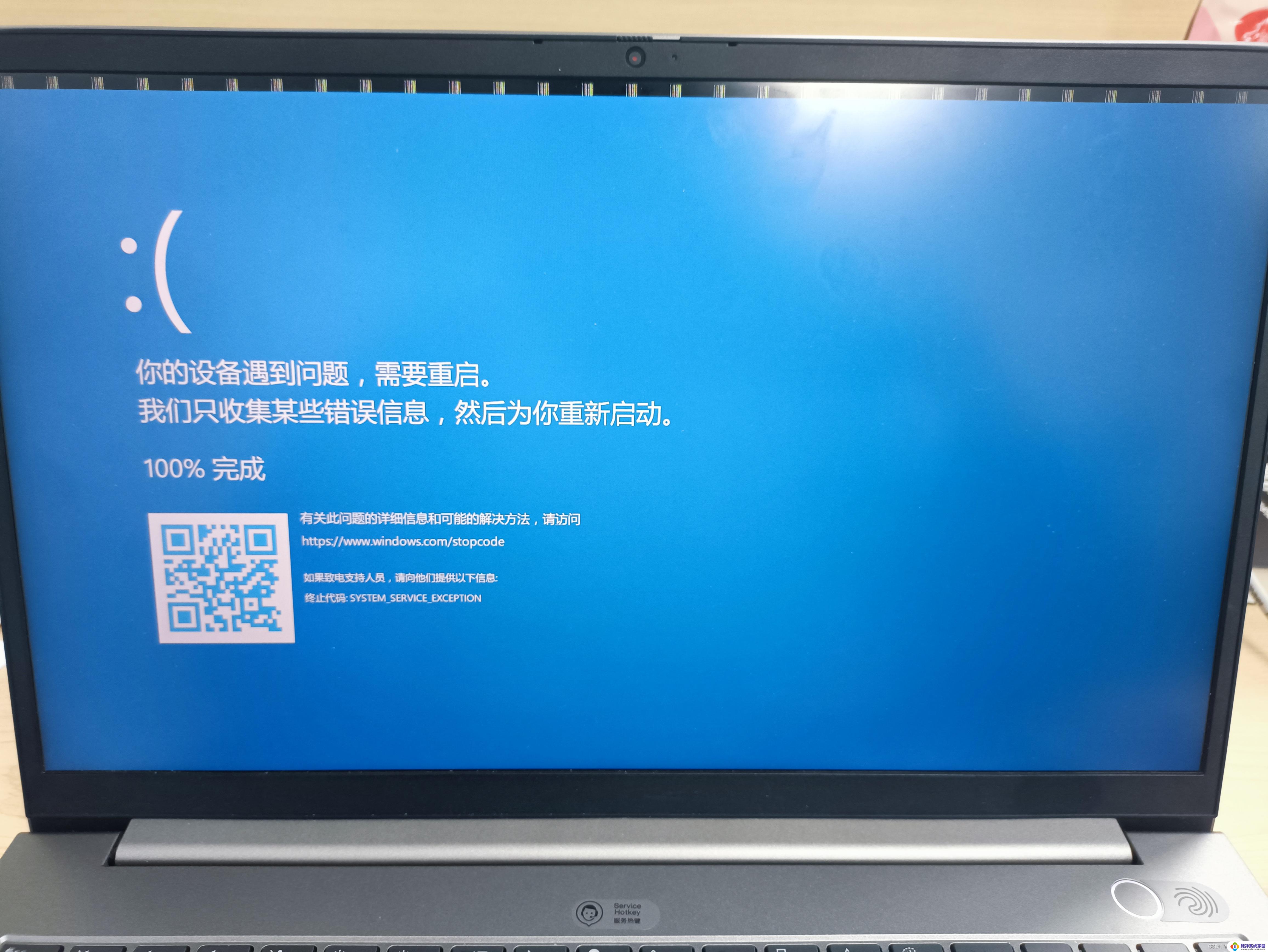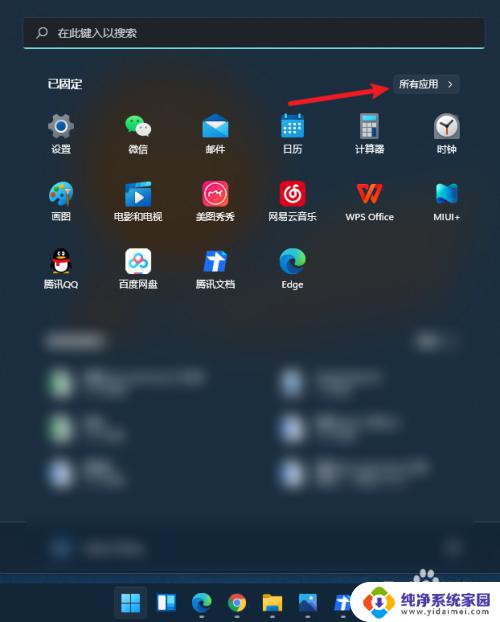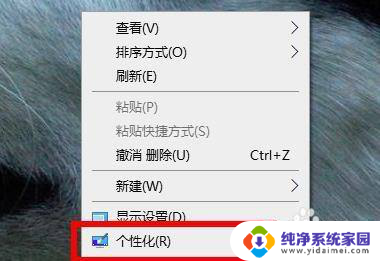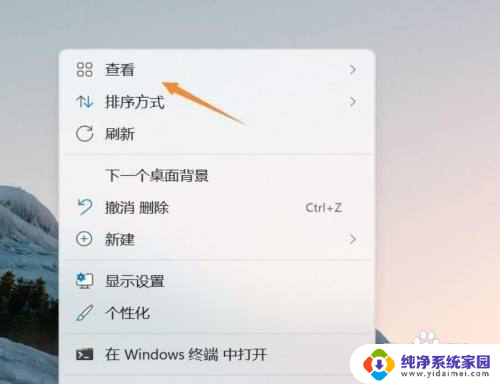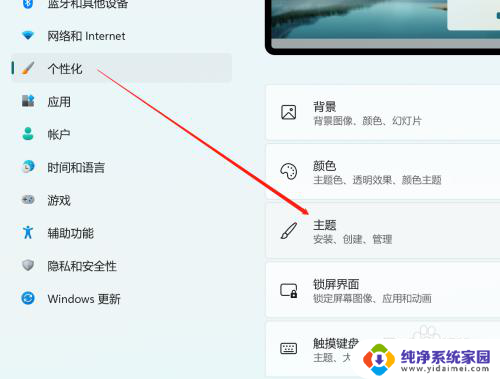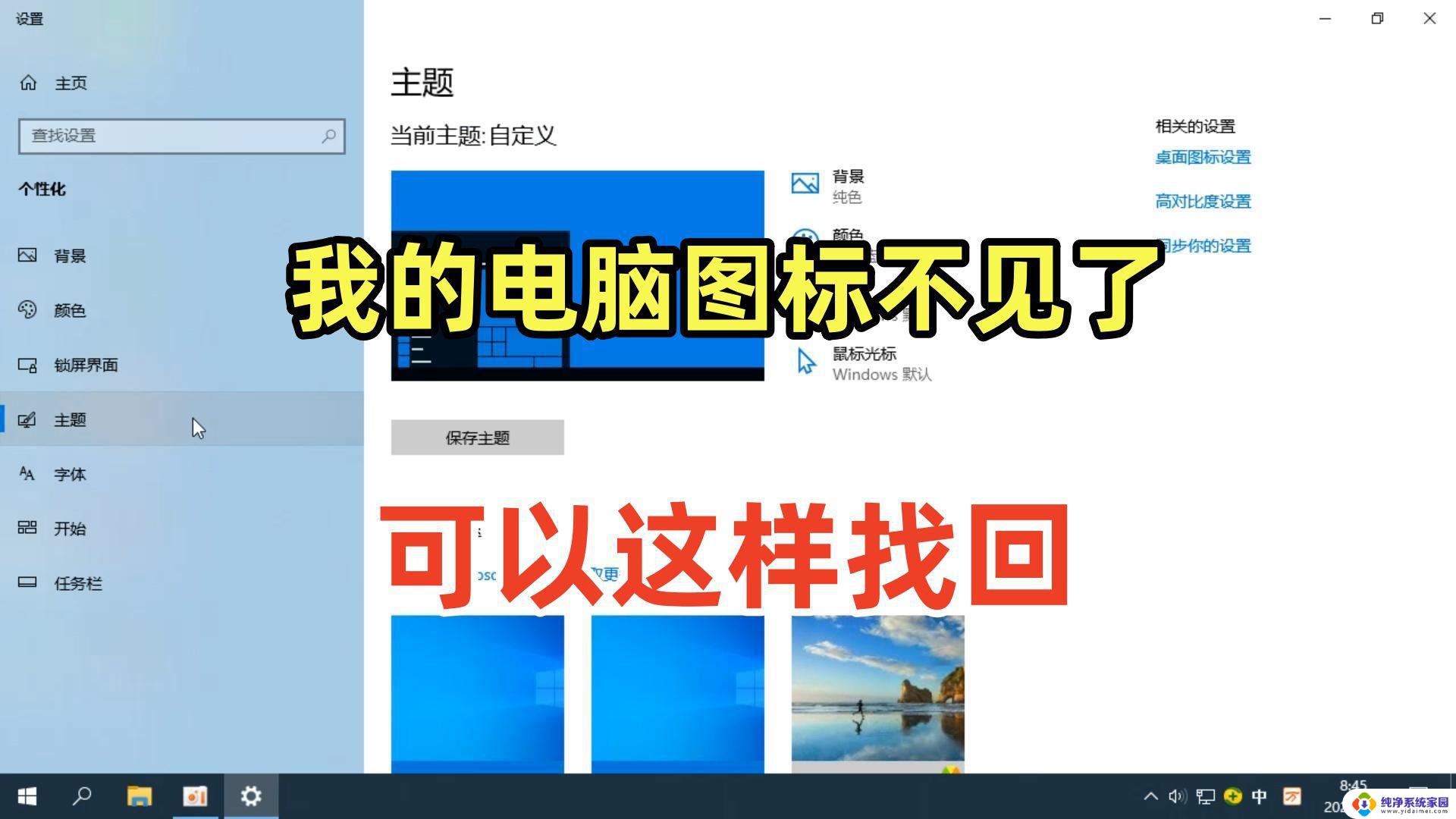win11开机应用没了 Win11桌面应用图标不显示怎么解决
更新时间:2024-04-26 08:42:44作者:yang
Win11系统是微软公司发布的最新操作系统版本,但是有些用户在使用Win11系统时会遇到一些问题,比如开机应用消失或者桌面应用图标不显示的情况,这种问题可能会影响用户的正常使用体验,因此解决这些问题是非常重要的。接下来我们将介绍一些解决Win11开机应用没了或者Win11桌面应用图标不显示的方法,希望对大家有所帮助。
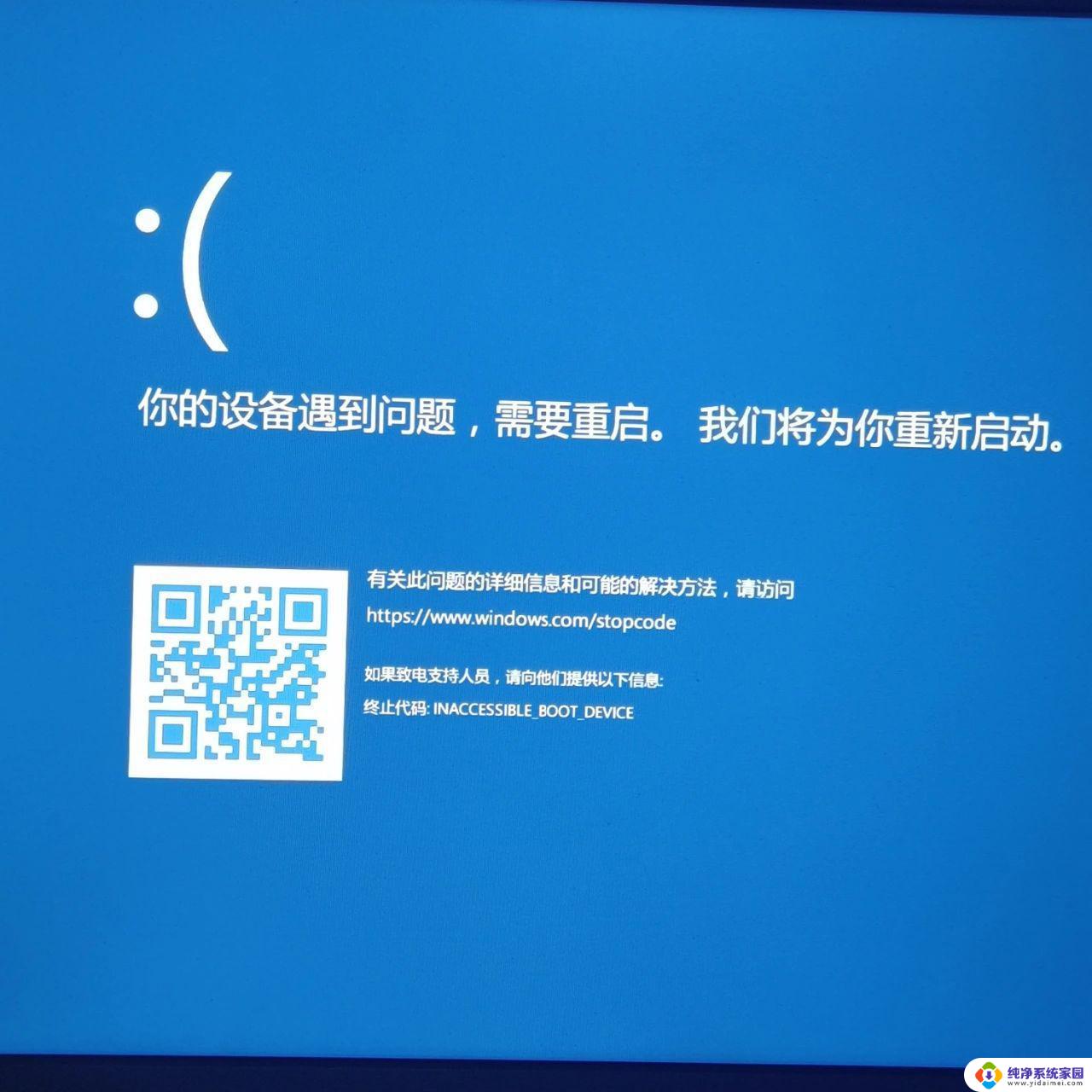
win11开机桌面图标全部消失解决方法
1、右击桌面上的空白位置,在弹出菜单中选择“查看/显示桌面图标”项。一般这样就可以全部显示出来了。
2、如果连任务栏也没有了显示,可以同时按下“Ctrl+Del+Alt”快捷键。
3、再打开的窗口中选择“任务管理器”菜单,点击左上角文件的菜单。
4、在文件菜单中,点击“运行新任务”项。
5、在新建任务窗口中,输入:explorer。点击确定,重建文件资源管理器即可全部搞定。
以上就是win11开机应用消失的全部内容,如果有需要的用户,可以按照以上小编的步骤进行操作,希望对大家有所帮助。